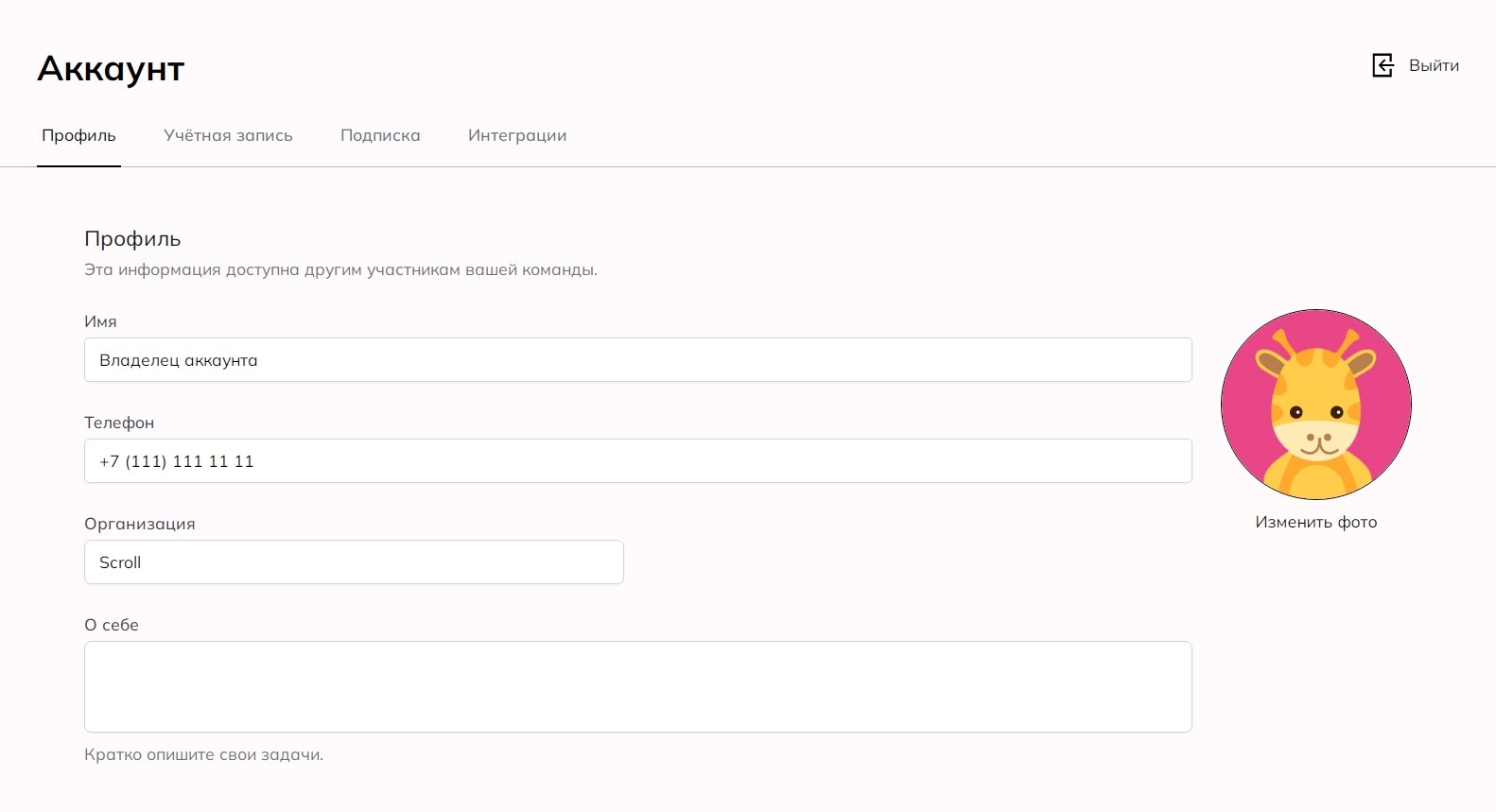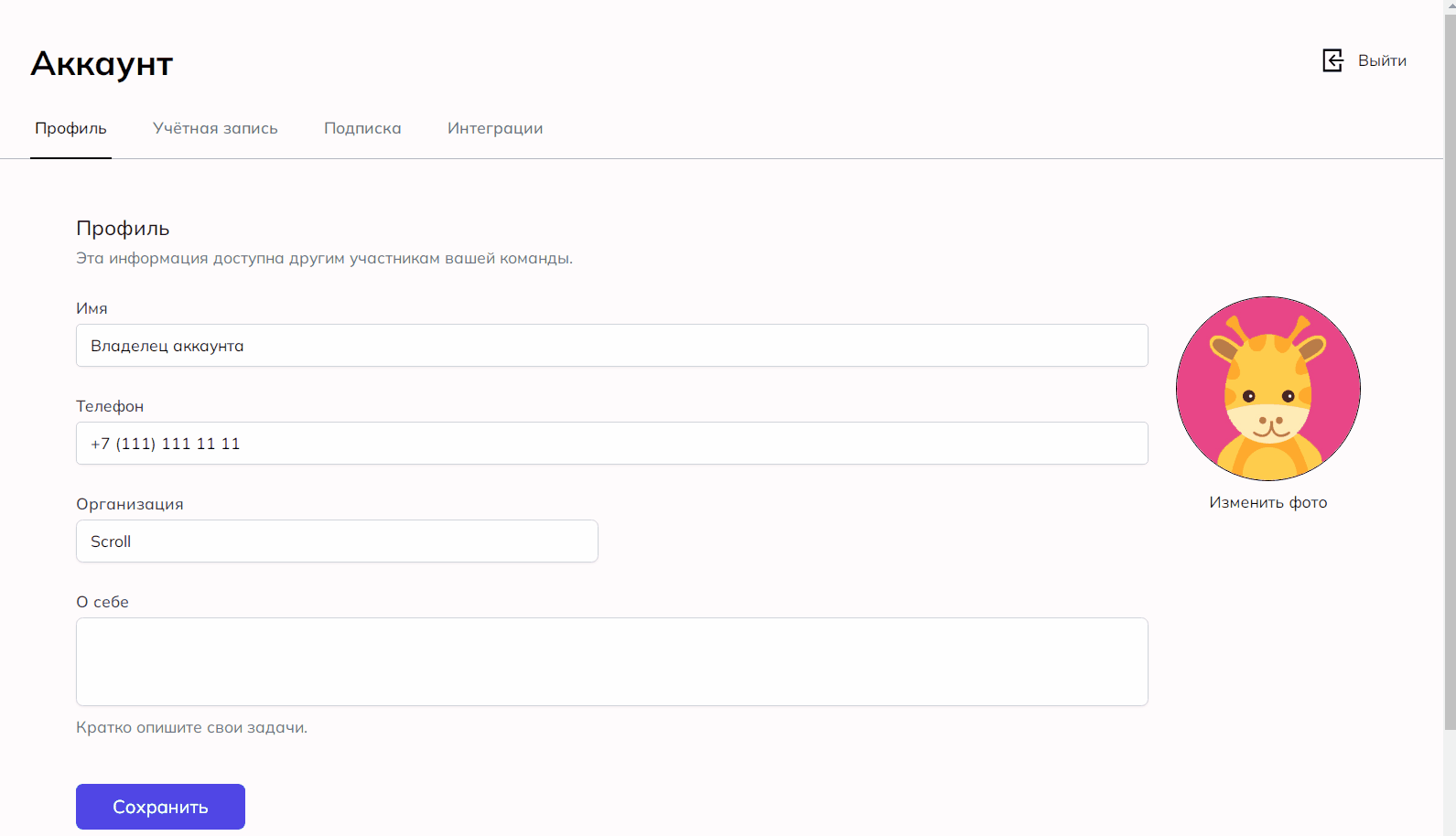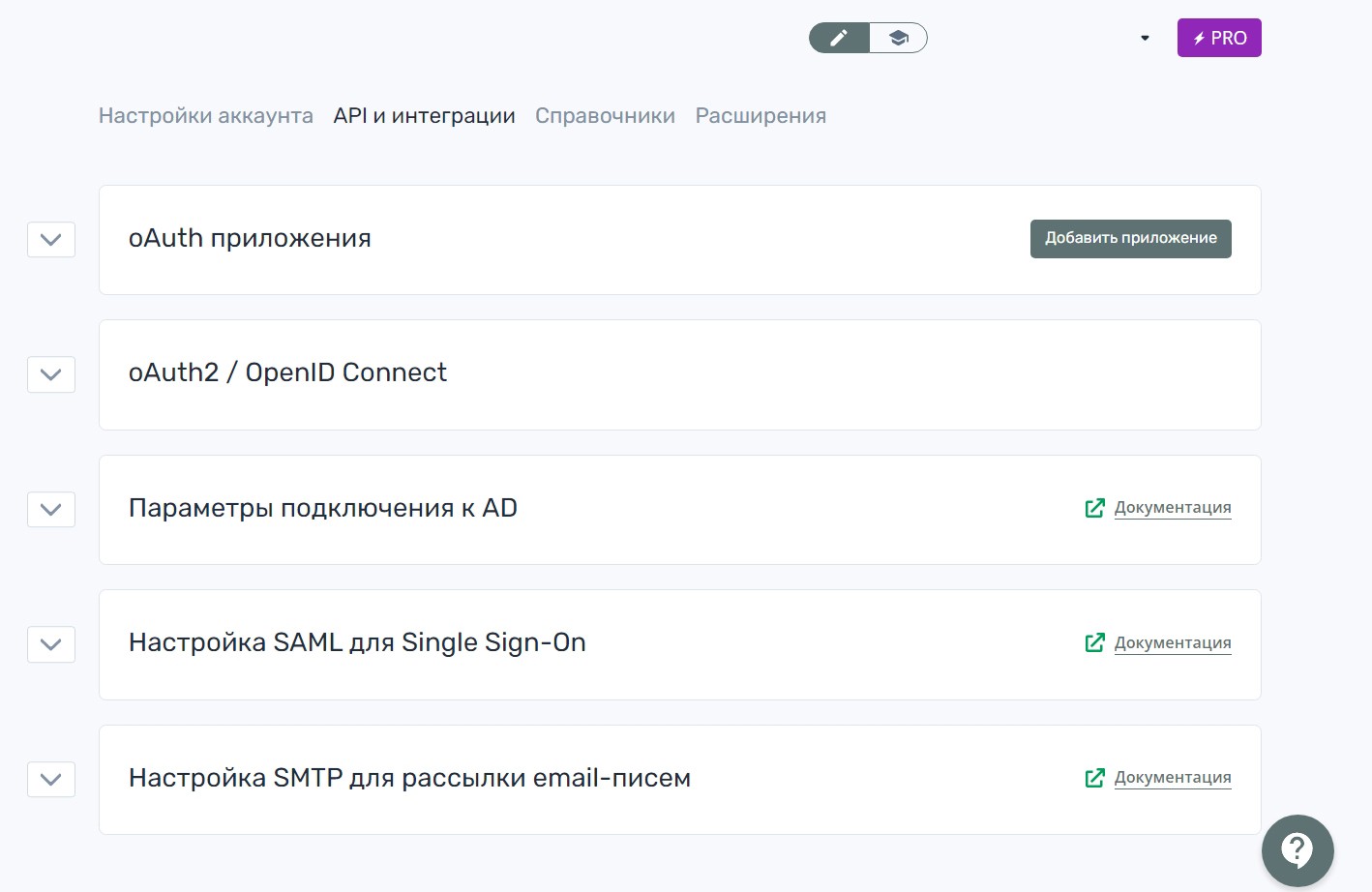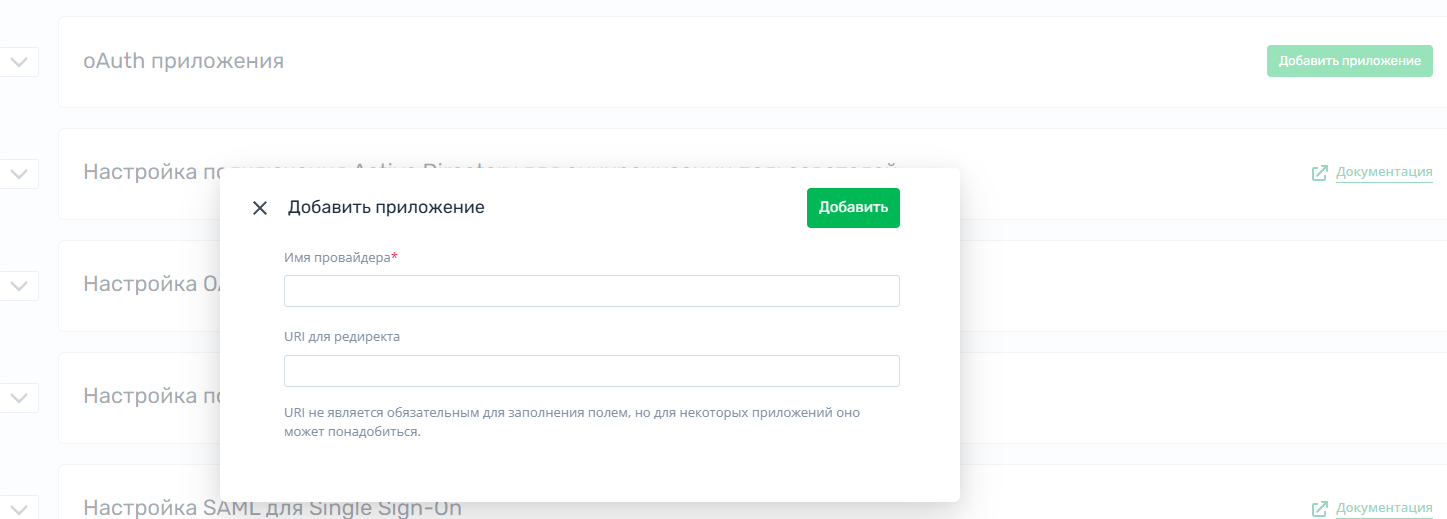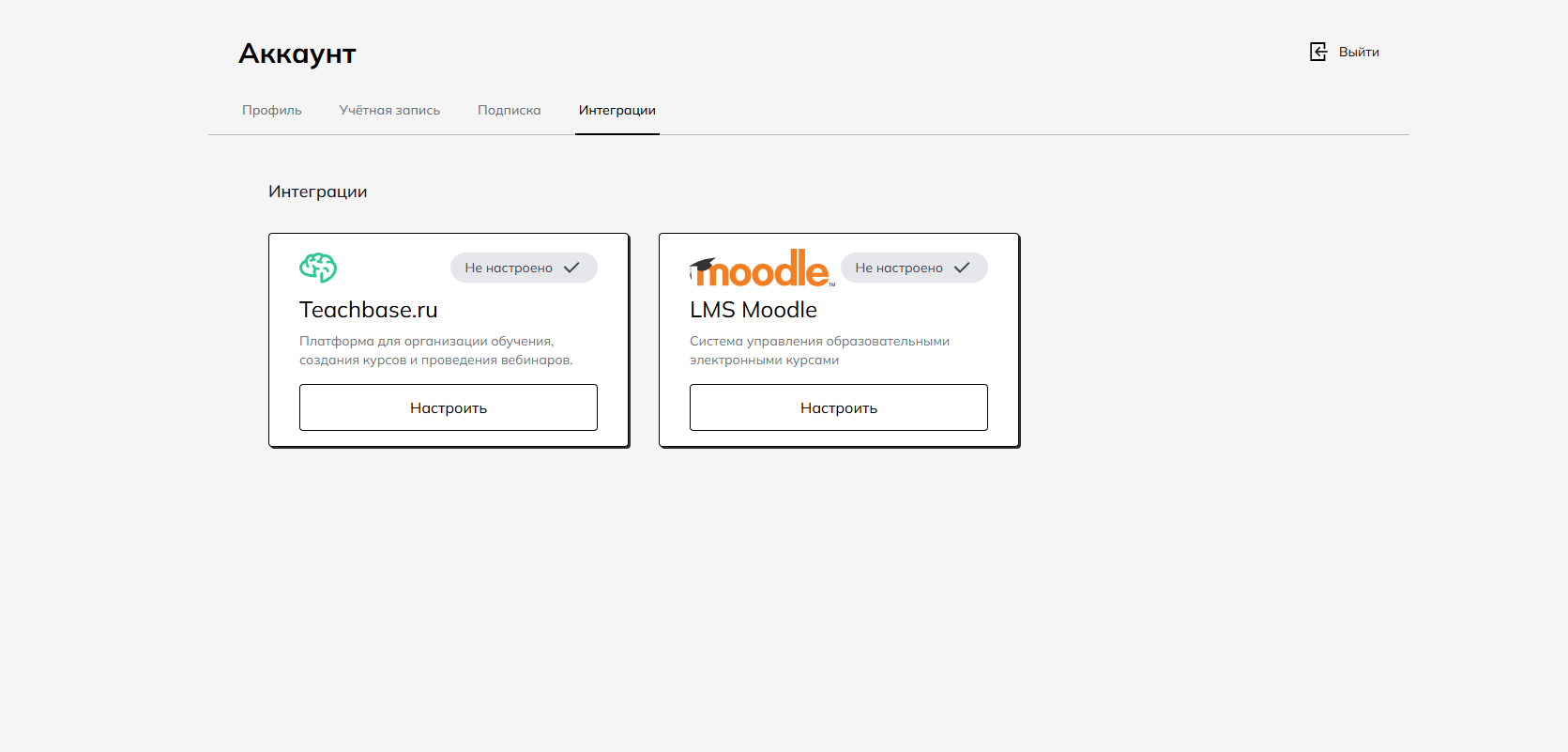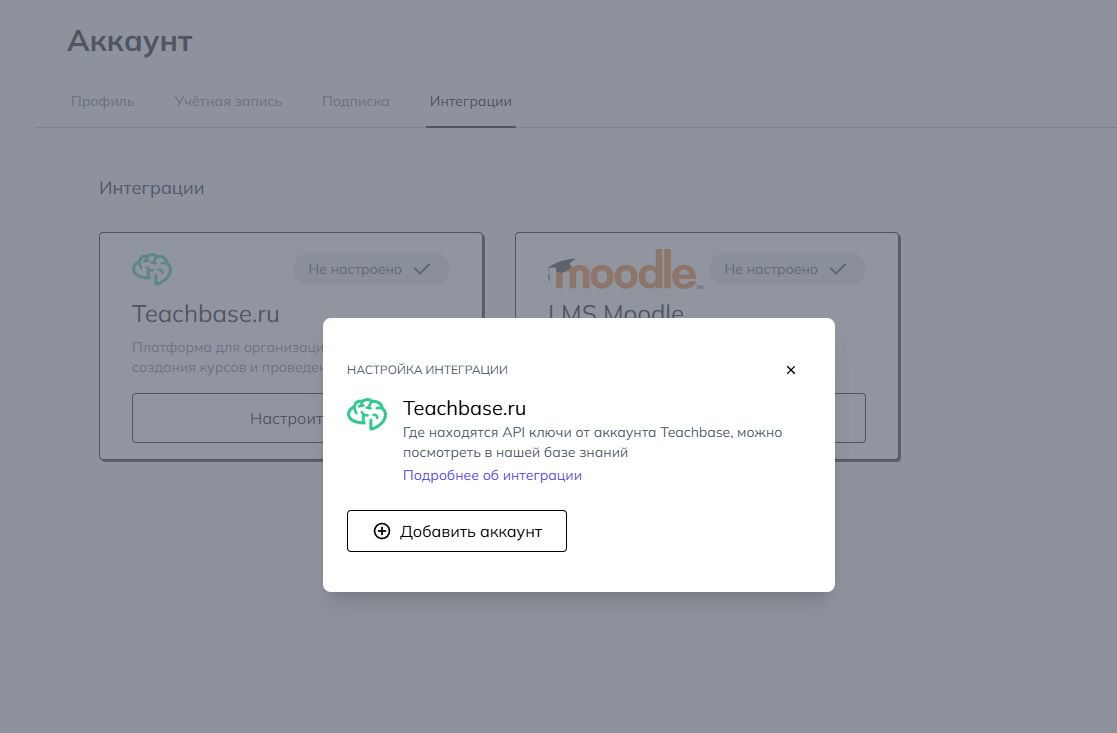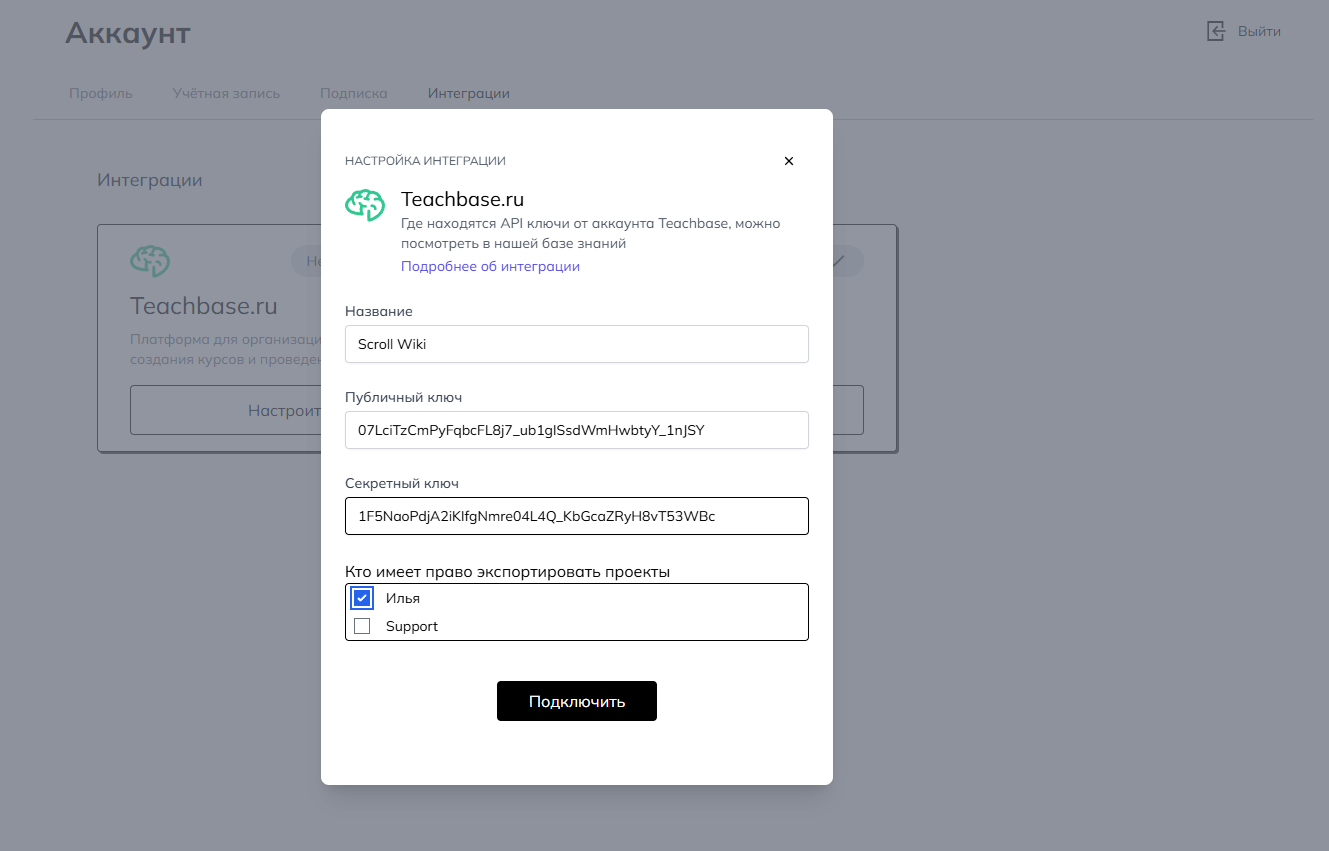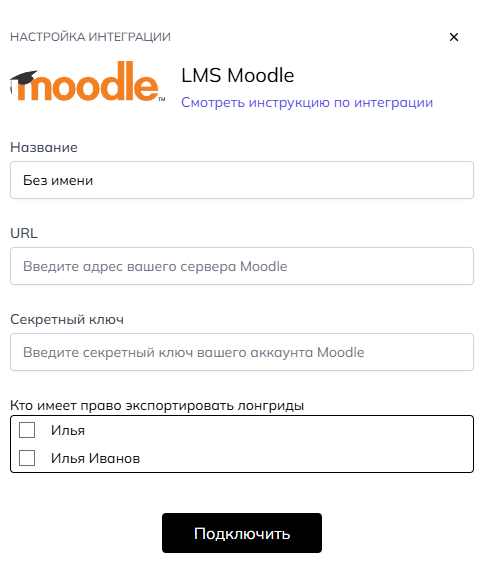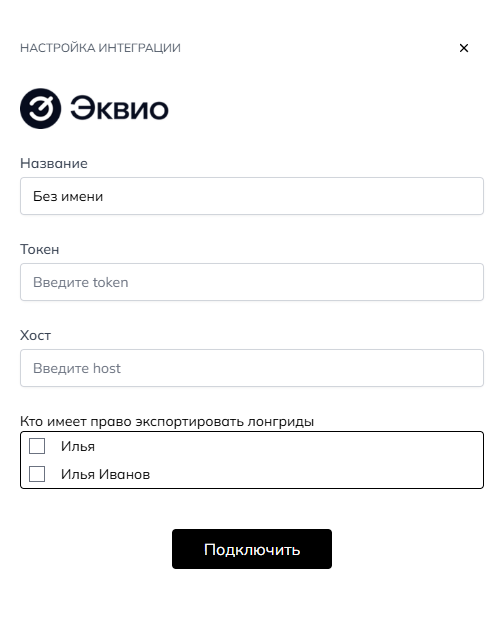Раздел «Аккаунт»
Аккаунт пользователя — это модуль, позволяющий управлять своим профилем, подпиской и создавать интеграции.
В левой панели модуль «Аккаунт» находится под модулем «Отчёты». Там же для удобства выведена информация о текущем тарифе (название тарифа и срок его действия).
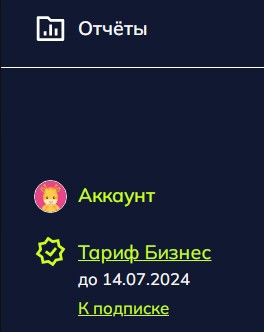
Нажмите на него, чтобы перейти в раздел «Аккаунт». Здесь вы увидите информацию о своём профиле.
Если в левой панели нажать на название тарифа или надпись «К подписке», то вы сразу перейдете на вкладку «Подписка» в аккаунте. Об этой вкладке мы расскажем чуть ниже.
Чтобы выйти из аккаунта, нажмите на кнопку «Выйти» в верхнем правом углу раздела:

Также в аккаунте доступны 4 вкладки с различными настройками:
- Профиль
- Учётная запись
- Подписка
- Интеграции
Давайте разберём каждую вкладку подробнее.
Профиль
Здесь вы сможете внести личную информацию о себе и изменить фото своего профиля.
Чтобы сменить фото, наведите на него и нажмите. Затем выберите изображение с компьютера. Изменения сохранятся автоматически.
Учётная запись
Здесь хранятся данные для входа в аккаунт: ваша почта и пароль. При желании вы можете сменить пароль на новый. Для этого введите новый пароль в поле «Пароль» и нажмите на кнопку «Сохранить». После этого произойдет выход из аккаунта. Вам нужно будет снова в него войти, введя уже новый пароль.
Подписка
Здесь вы можете посмотреть информацию о вашей подписке: её возможности, срок действия и т.д. А также продлить или изменить свою подписку. Для этого нажмите на кнопку «Управлять подпиской» и выберите настройки для оплаты.
На тарифе «Бизнес» доступен запрос счёта для оплаты или оплата банковской картой. А также выбор количества методистов.
На тарифе «Фриланс» доступна только оплата банковской картой. Есть возможность оплатить на 12 месяцев или на 1 месяц. Добавление методистов не предусмотрено условиями тарифа.
Интеграции
Интеграции позволяют экспортировать проекты из Scrolltool напрямую в СДО-системы.
На данный момент поддерживается интеграция с СДО "Teachbase" и "Moodle".
Чтобы делать прямой экспорт проектов, необходимо сначала настроить интеграцию сервиса Scrolltool с СДО-системой. Для этого достаточно ввести в аккаунте Scrolltool ключи для интеграции. Эти ключи нужно скопировать из СДО-системы.
Интеграция с "Teachbase"
В системе Teachbase их можно найти в разделе «Настройки», во вкладке «API и интеграции». Раскройте первое поле «oAuth приложения» и нажмите кнопку «Добавить приложение». Откроется окно где необходимо вписать название провайдера например - Scrolltool. Далее уже скопируйте два ключа: публичный и секретный.
Ключи интеграции в Teachbase
Чтобы увеличить изображение, нажмите на него.
Чтобы увеличить изображение, нажмите на него.
Чтобы увеличить изображение, нажмите на него.
Затем перейдите в Scrolltool, войдите в раздел «Аккаунт», во вкладку «Интеграции». Нажмите кнопку «Настроить» в окне интеграции с Teachbase. После выберите «Добавить аккаунт» И вставьте скопированные ключи в соответствующие поля. Затем нажмите кнопку «Подключить».
После этого станет доступен экспорт проектов напрямую в СДО. Подробнее об этом экспорте вы можете прочитать в статье «Экспорт проекта».
Если вы у есть методисты в вашей команде, то вы можете выбрать у кого есть права экспортировать ваши проекты в Teachbase.
Интеграция с "Moodle"
Для интеграции потребуются плагины, которые позволяют создавать и обновлять SCORM-пакеты из сервиса Scrolltool.
- Скачиваем архив. Распаковываем.
- В Moodle устанавливаем плагин webservice_restjson. Установка осуществляется путём установки плагинов через Администрирование.
- В Moodle устанавливаем плагин local_scroll-develop.
- В Moodle переходим в раздел Администрирование -> Сервер -> Веб-службы -> Управление протоколами и "глазиком" включаем протокол REST with JSON.
- В Moodle переходим в раздел Администрирование -> Сервер -> Веб-службы -> Управление ключами и нажимаем на кнопку Создать ключ. Пользователя необходимо выбрать с правами Администратора или управляющего, службу выбрать "Scroll integration" и нажать кнопку Сохранить.
- Полученный ключ вводим в Scrolltool в разделе Аккаунт -> Интеграции -> Moodle в поле Секретный ключ.
- В Scrolltool в разделе Аккаунт -> Интеграции -> Moodle в поле URL вводим адрес сайта, на котором установлен Moodle. К адресу добавьте /webservice/restjson/server.php
- Там же нажимаем Подключить. Далее вам становится доступен экспорт лонгридов напрямую в СДО Moodle.
Интеграция с "Эквио"
Для интеграции с платформой "Эквио" вам сначала необходимо запросить токен и хост у поддержки "Эквио".
Они вам предоставят одноразовую ссылку на токен и имя хоста.
После получения необходимых данных, вам лишь требуется ввести их в поля "Токен" и "Хост":
Так же вы сразу можете указать, какие редакторы имеют право на экспорт лонгридов на платформу "Эквио"